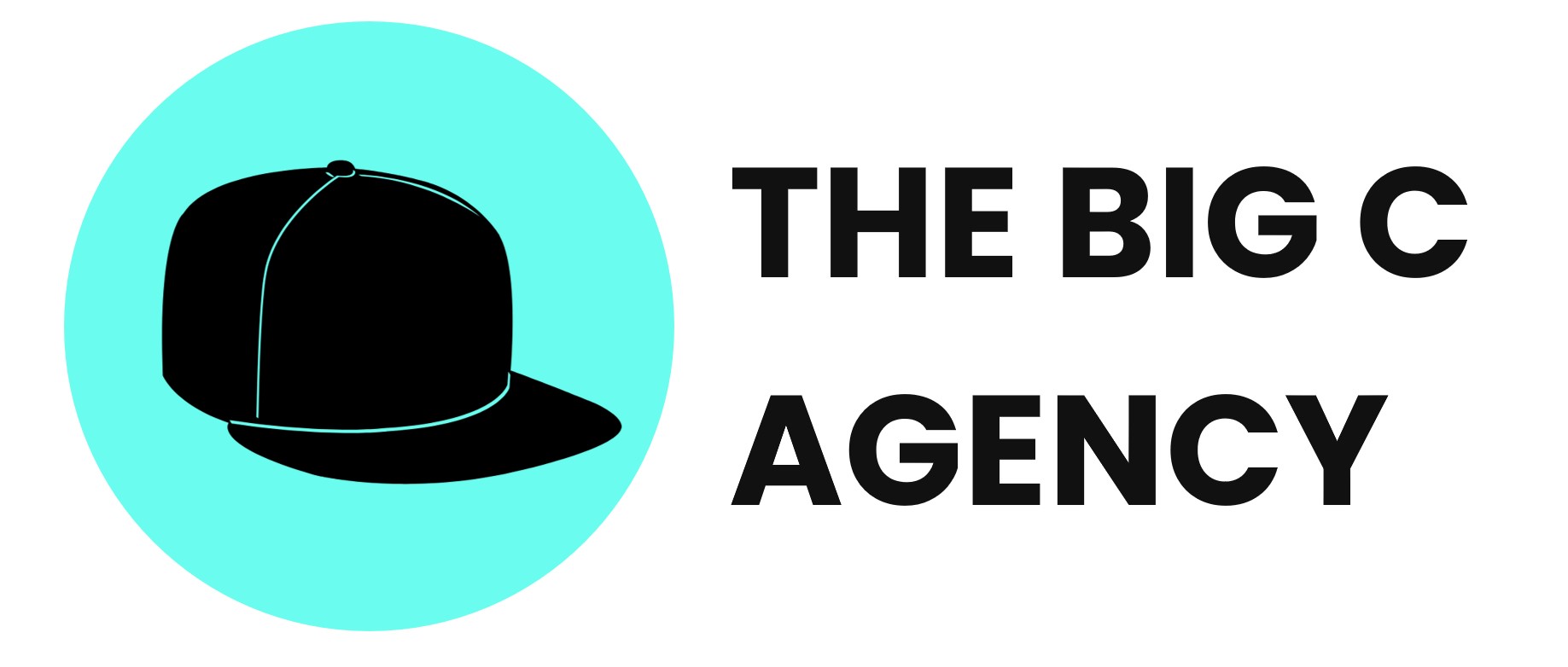Drei häufige Fehler bei der Umstellung auf GA4 (von Universal Analytics)
Das sind die drei häufigsten Fehler, die wir von THE BIG C Agency in der Einrichtung von Google Analytics 4 Properties zu sehen bekommen.
Mit der Google-Analytics-4-Umstellung um die Ecke, migrieren gerade auch die letzten Universal-Analytics-Fans auf das neue Webanalytics-Interface. Nicht alles lässt sich jedoch 1:1 aus der alten Welt übertragen. Deshalb hier die Top3 Fehler bzw. Fehl-Konfigurationen einer Google Analytics 4 Property, die wir bei THE BIG C Agency aktuell zu sehen bekommen.
1 | Ignorierung des Default Channel Groupings
In Google Analytics 4 gibt es zurzeit noch keine Möglichkeit benutzerdefinierte Kanal-Gruppierungen einzurichten. Allerdings nutzt ein Großteil der Standard-Reports bevorzugt die Default Channel Gruppierung zur strukturierten Anzeige von von Trafficquellen. Nutzer, die mit wilden Source/Medium-Kombinationen arbeiten sehen dabei sehr häufig viel „Unassigned“ oder „Direct Traffic“ in ihren Reports.
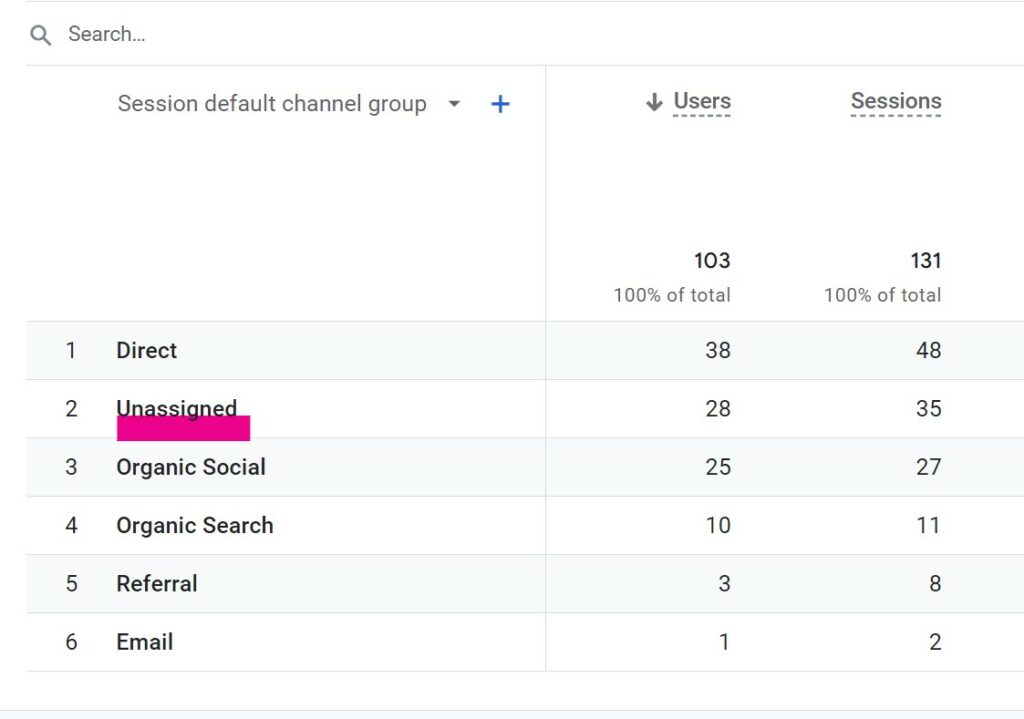
Hintergrund: GA4 nimmt diese Einteilung aufgrund von spezifischen Source/Medium Kombinationen vor. Hat ein Channel z.B. den utm-Parameter ?utm_medium=cpc wird sein Traffic in „Paid Search“ gruppiert. D.h. Nutzer von GA4 können die Kanal-Gruppierung schon steuern, müssen dies aber auf Tracking-Parameter-Basis machen.
Lösung: Unter dieser URL führt Google die Dokumentation zum Default Channel Grouping mit der Erklärung wie diese zustande kommen: https://support.google.com/analytics/answer/9756891?hl=en . Strukturiere deine Kanäle entsprechend mit utm_Parametern, damit der Traffic direkt korrekt kategorisiert wird.
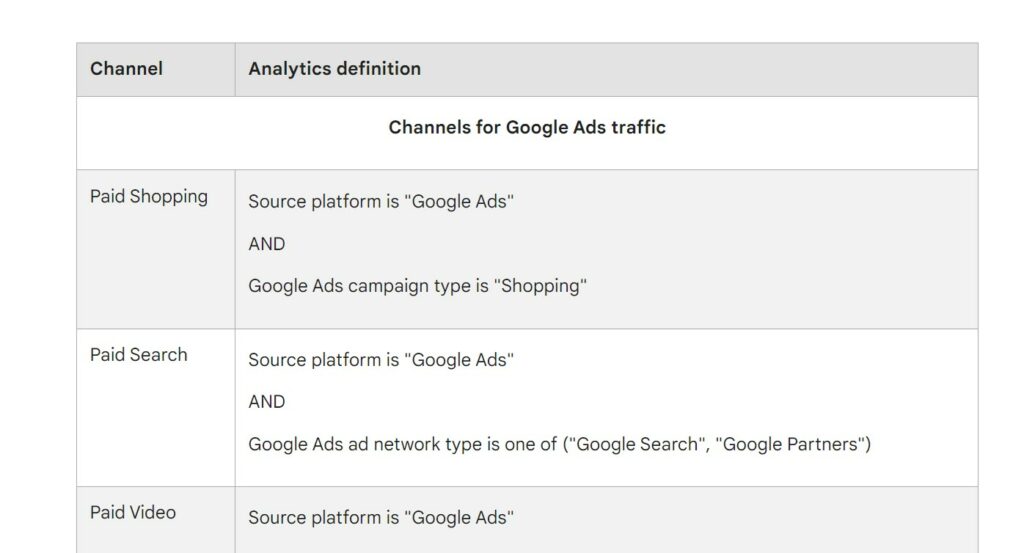
Klassische Beispiele beinhalten bezahlten Traffic der Microsoft Suchmaschine Bing, der im besten Fall über die Parameter ?utm_source=bing&utm_medium=cpc getaggt werden sollte. Anders gilt für bezahlten Traffic von facebook oder instagram (meta). Dieser sollte mindestens mit dem utm-Parameter ?utm_medium=ads oder ?utm_medium=display gekennzeichnet werden, damit er in der Kanalgruppe „Display“ auftaucht, und nicht mit dem organischen Traffic aus dem sozialen Netzwerk vermischt wird.
2 | (Fehlende) Registrierung von Custom Dimensions
Analog zu Universal Analytics gibt es auch in GA4 Custom Dimensions. Diese ermöglichen Analysten zusätzliche Infos zu Traffic-Bewegungen auf der Seite dem Google-Datenmodell hinzufügen. In einigen Properties sehen wir zurzeit zwei Problem-Stellungen:
1) Die Custom Dimensions wurden noch nicht aus der Universal Analytics Tracking-Welt migriert. In manchen Fällen wird stattdessen eine Reihe von Custom Events verwendet, um die Informationslücke zu kompensieren.
2) Die Custom Dimensions wurden migriert, werden gesendet, sind aber noch nicht im GA4-Interface registriert.
Lösung:
1) Adde deine bestehenden UA-Custom-Dimensions zum Tracking-Code deiner GA4 Instanz und fahre mit Schritt fort.
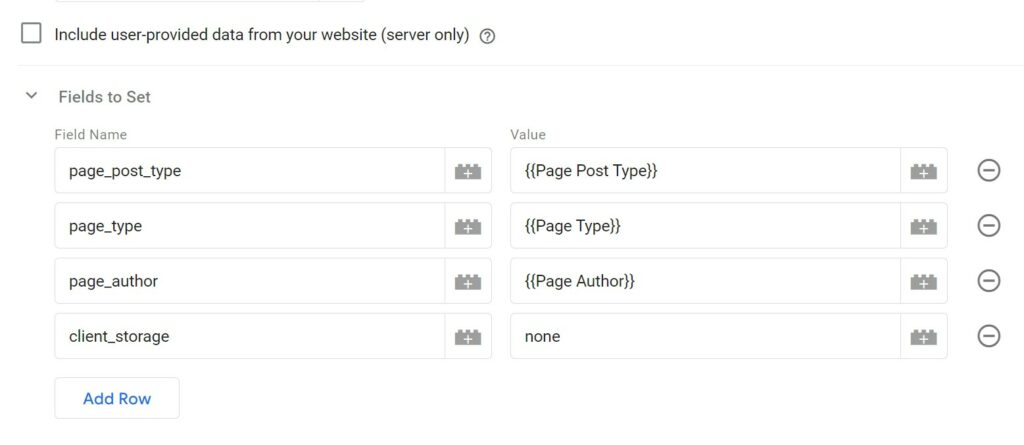
2) Navigiere zu Admin > Custom Definitions > Custom Dimensions und registriere deine Custom Dimensions in etwa in diesem Schema:
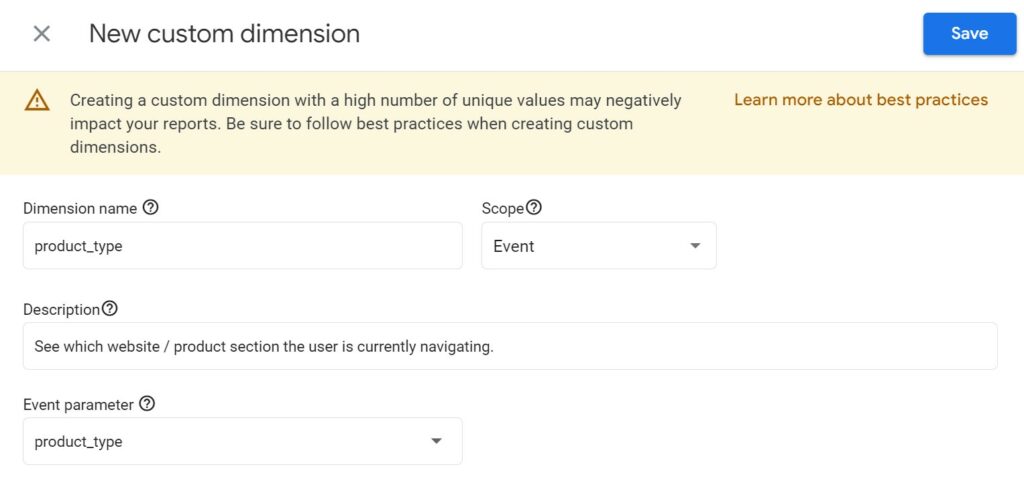
Wir empfehlen sinnige Custom Dimensions an die GA4 Hits zu hängen wie z.B.
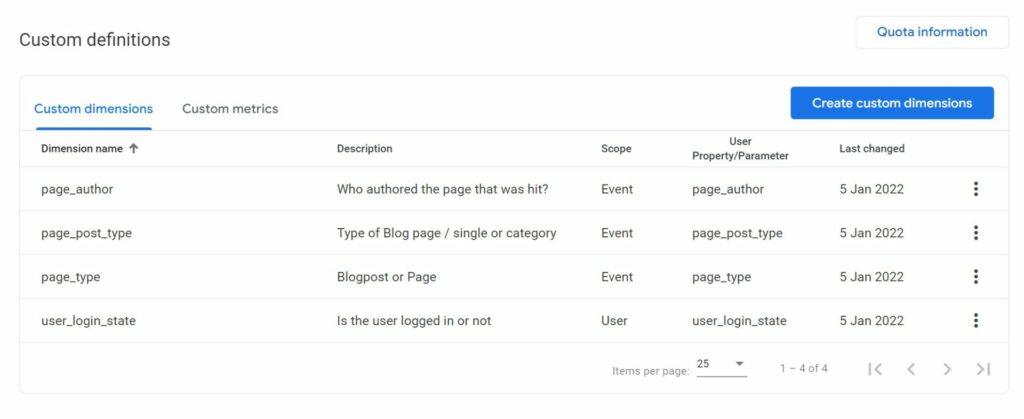
- page_type (z.B. Produkt, Kategorie vs. Blog-Seite)
- product_area (für Websites, die zwischen 2-5 Produkte auf der Seite in einzelnen Ordern führen)
- isp_name
- page_language (en vs. de vs. es)
3 | Ausschluss von Test-Traffic
Der Ausschluss von Test- bzw. Developer-Traffic ist in Google Analytics 4 deutlich schwieriger geworden als in Universal Analytics. So ist die beliebte View-Filter-Funktion (bisher) nicht mit umgezogen. Dort konnte man IPs, Referrer, Hostnamen oder andere Attribute von Mitarbeitern und Developern hinterlegen, die tagsüber nur sinnlos über die eigenen Websites gesurft sind.
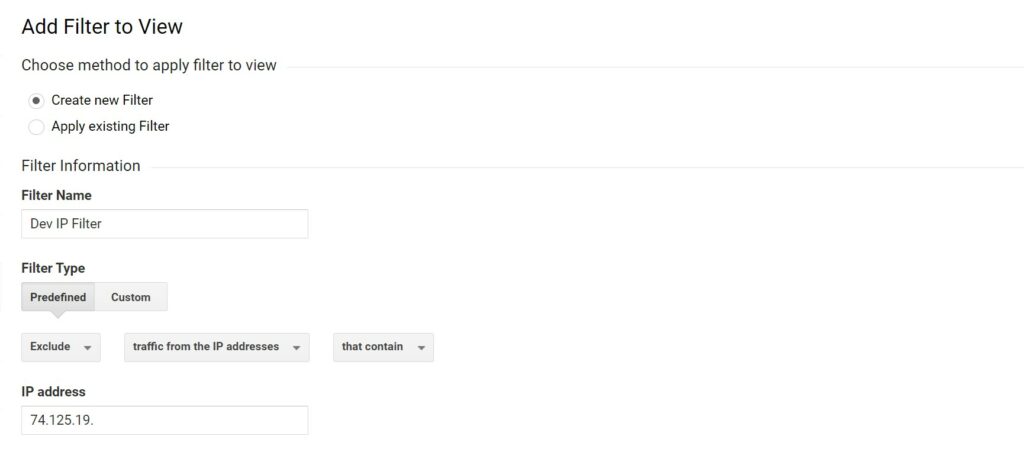
Mittlerweile finden sich in GA4 Properties wieder vermehrt Events / Hits von Staging-Domains und wir sehen auch immer wieder Traffic-Spikes, die meistens auf Test-Automatisierung oder manuelle Testing-Aufwände im UX-Bereich zurückgeführt werden können. Dies liegt in den meisten Fällen daran, dass die Kennzeichnung dieses internen Traffics nicht ausreichend an GA4 übermittelt wurde.
Lösung: Die Komplexität der „neuen Trafficfilter“ in GA4 liegt daran, dass sie etwas verstreut ist. Theoretisch müssen GA4-User an dre Stellen Traffic-Filter konfigurieren.
Die erste Location liegt richtig tief im Menü verborgen: Unter Admin > Data Streams > auf gesuchten Data Stream klicken > Google Tag > Configure Tag Settings > Settings „Show All“ Link > Define internal Traffic > Create. Hier kann man dann interne IP-Adressen-Filtern.
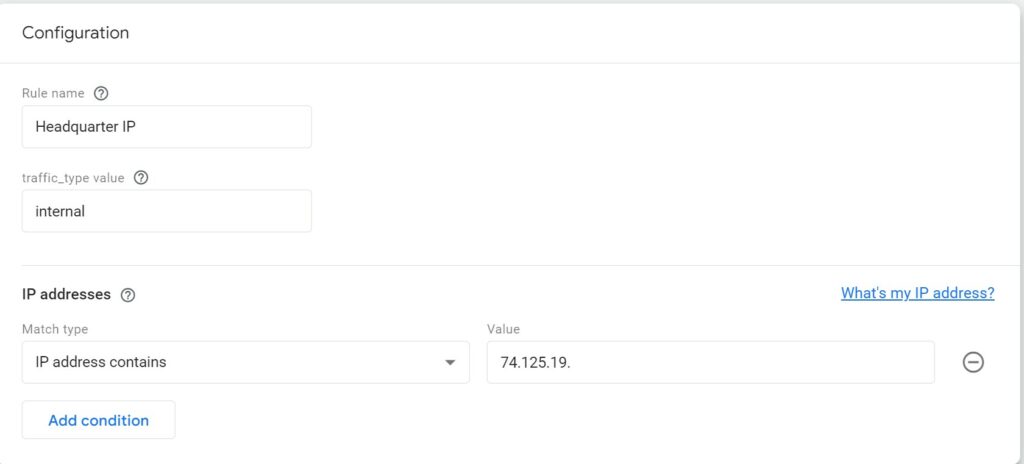
Die zweite stelle zur Konfiguration von Traffic Filtern ist hier: Admin > Data Settings > Data Filters > Create Filter. An dieser Stelle kann sowohl interner Traffic als auch Developer-Traffic konfiguriert werden. Beide Filter funktionieren unterschiedlich und benötigen unterschiedliche zusätzliche Konfigurationen im Tagging.
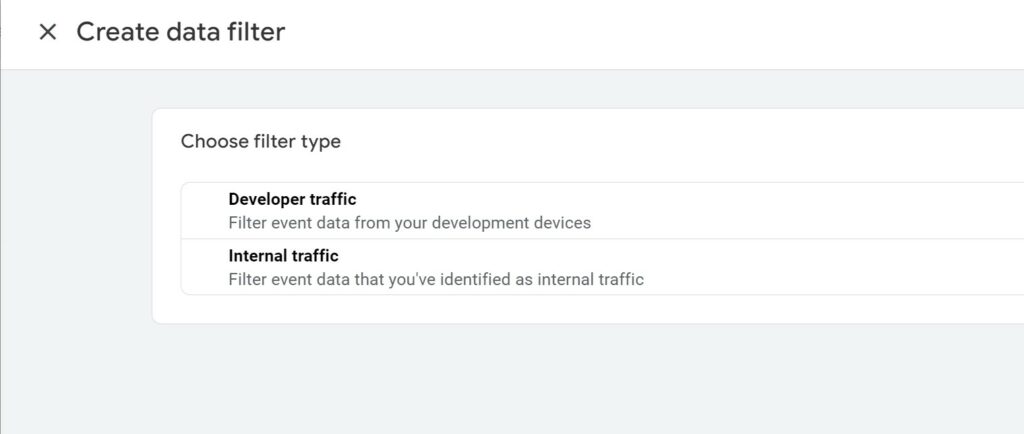
Neu – und auch irgendwie cool – ist die neue GA4 Funktion, dass dieser interne Traffic-Filter entweder nur „beobachten“ oder direkt ausschließen kann:
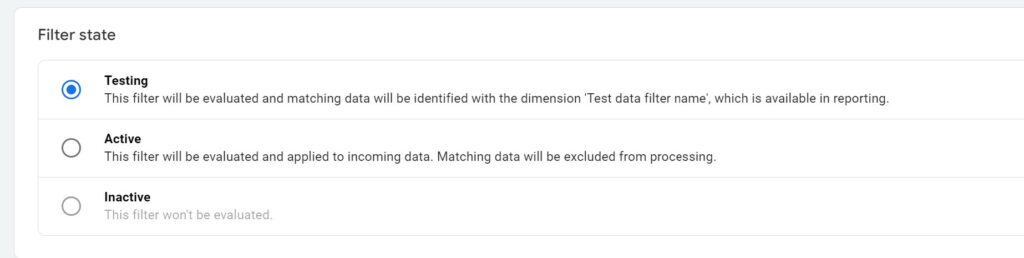
Die dritte Stelle ist – in den meisten Fällen – der Google Tag Manager. Denn insbesondere für den Developer Traffic internal Traffic Filter werden zusätzliche Dimensionen in den GA4 Tags benötigt. Darüber können GA4 Admins auch überlegen, ob die Stage-Domain über eine eigene GA4-Property abgebildet werden kann.
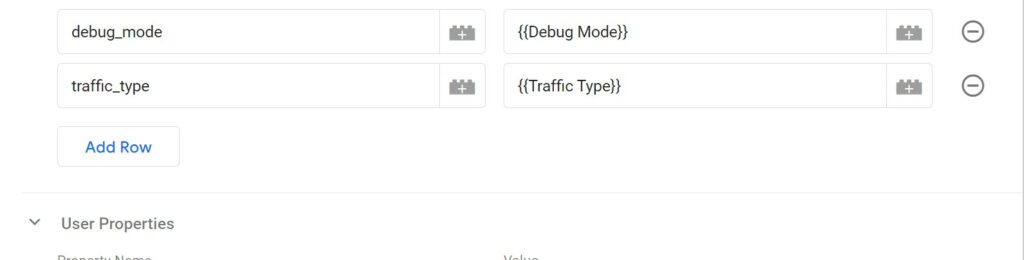

Probleme bei der GA4 Umstellung?
Zögere nicht schnelle und kompetente Hilfe von THE BIG C Agency anzufragen.